वर्ड में शेप में पिक्चर कैसे डालें
क्या होगा यदि आप कोलाज या कोई अन्य रचना बनाने के लिए किसी चित्र को आकार में रखना चाहते हैं? Microsoft Word में ऐसे उपकरण हैं जो ऐसा होने देते हैं। Microsoft Office में आकृतियाँ(Shapes) , उपयोगकर्ताओं द्वारा अपने दस्तावेज़ों में उपयोग करने के लिए, जैसे वृत्त, वर्ग, और तीरों में उपयोग करने के लिए Office द्वारा ऑफ़र की गई तैयार-निर्मित आकृतियाँ हैं । इस ट्यूटोरियल में, हम बताएंगे कि कैसे:
- चित्रों को आकार में सम्मिलित करना।
- चित्र को आकृति के अंदर काटें।
- आकार में फसल चित्र।
वर्ड(Word) में शेप में पिक्चर कैसे डालें
माइक्रोसॉफ्ट वर्ड(Microsoft Word) खोलें
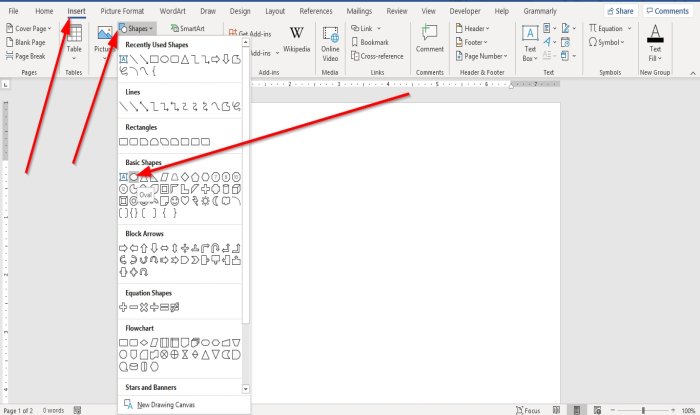
चित्रण( Illustration) समूह में सम्मिलित करें टैब पर जाएँ , आकृतियाँ(Shapes) चुनें ।
आकृतियाँ(Shapes) ड्रॉप-डाउन सूची में , एक अंडाकार या अपनी इच्छानुसार कोई अन्य आकार चुनें।
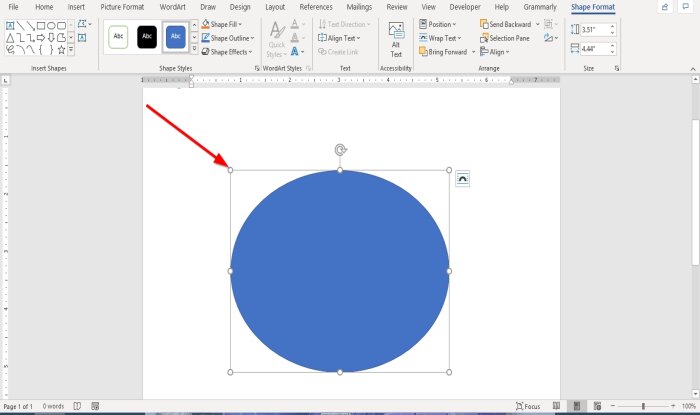
अब दस्तावेज़ में आकृति बनाएं।
आकृति को बड़ा करने के लिए, आकृति के अंत में बिंदुओं को खींचें।
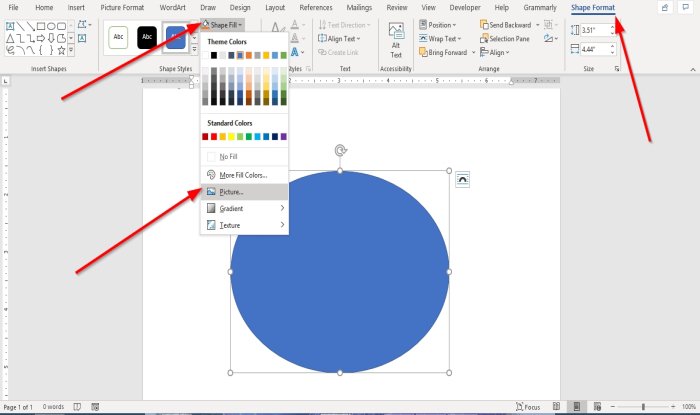
जब दस्तावेज़ में कोई आकृति खींची जाती है, तो एक आकृति स्वरूप(Shape Format) टैब दिखाई देगा।
आकार प्रारूप(Shape Format) टैब पर क्लिक करें ।
आकार शैलियाँ(Shape Styles) समूह में आकार स्वरूप(Shape Format) टैब पर , आकृति भरण(Shape Fill ) उपकरण का चयन करें।
आकार भरण(Shape Fill) ड्रॉप-डाउन सूची में, चित्र चुनें(Picture) ।
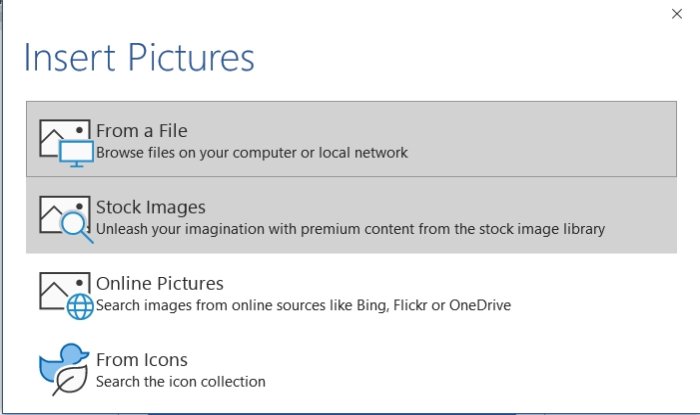
एक इन्सर्ट पिक्चर(Insert Picture) डायलॉग बॉक्स पॉप अप होगा।
एक फ़ाइल से(From a File) चुनें ।
जब आप किसी फ़ाइल से(From a File) चुनते हैं , तो एक चित्र सम्मिलित करें(Insert Picture) विंडो दिखाई देगी, अपनी इच्छित चित्र फ़ाइल का चयन करें और सम्मिलित करें(Insert) पर क्लिक करें ।
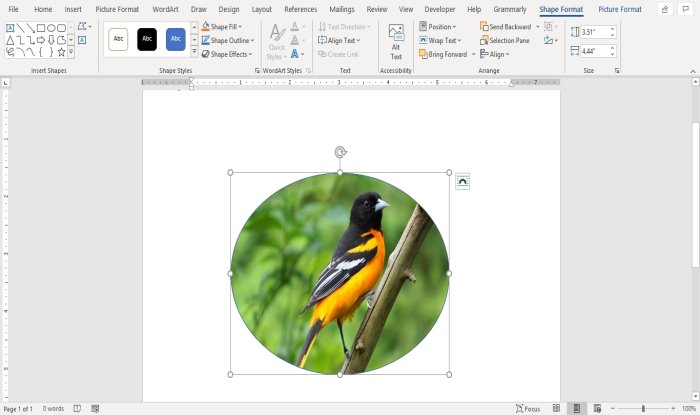
चित्र को आकृति में डाला गया है।
चित्र को आकृति के अंदर काटें

(Click)चित्र वाले आकार पर क्लिक करें ।
साइज(Size) ग्रुप में पिक्चर फॉर्मेट(Picture Format) टैब पर जाएं और क्रॉप(Crop) पर क्लिक करें ।
फसल ड्रॉप-डाउन सूची में, फसल(Crop) का चयन करें ।
इमेज को क्रॉप करने के लिए आपको इमेज के अंत में पॉइंटर्स दिखाई देंगे।
आकार में फसल चित्र

इन्सर्ट(Insert) टैब पर जाएँ और इलस्ट्रेशन( Illustration) ग्रुप में पिक्चर्स पर क्लिक करें।(Pictures)
चित्र(Picture) ड्रॉप-डाउन सूची में, यह डिवाइस(This Device) क्लिक करें ।
एक इन्सर्ट पिक्चर(Insert Picture) विंडो खुलेगी, अपनी पिक्चर फाइल चुनें और इन्सर्ट(Insert) पर क्लिक करें ।
चित्र दस्तावेज़ में है।

चित्र पर क्लिक करें और चित्र प्रारूप(Picture Format) टैब पर जाएं।
आकार(Size) समूह में चित्र प्रारूप(Picture Format) टैब पर , फसल(Crop) पर क्लिक करें ।
क्रॉप(Crop) ड्रॉप-डाउन सूची में, क्रॉप टू शेप पर(Crop to Shape) क्लिक करें ।
क्रॉप टू शेप(Crop to Shape) लिस्ट में, बेसिक शेप्स(Basic Shapes) ग्रुप में, टियरड्रॉप चुनें।
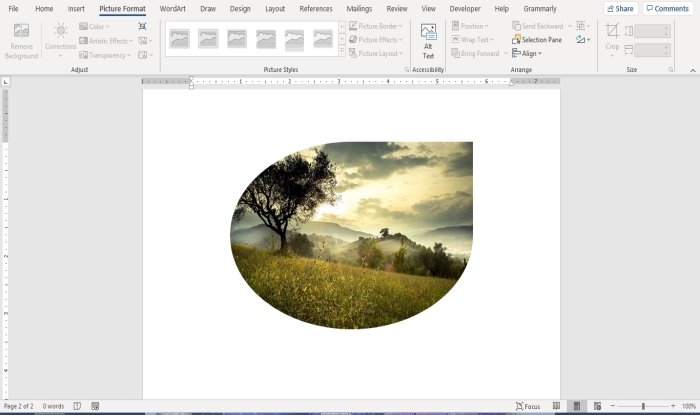
आपको इसके अंदर एक तस्वीर के साथ एक अश्रु आकार दिखाई देगा।
अब पढ़ें(Now read) : ऑफिस ऐप्स में वर्डआर्ट में टेक्स्ट इफेक्ट्स कैसे जोड़ें(How to add Text Effects to WordArt in Office apps) ।
Related posts
वेब एप्लिकेशन के लिए वर्ड में सुझावों को फिर से लिखें का उपयोग कैसे करें
Excel, Word या PowerPoint पिछली बार प्रारंभ नहीं हो सका
माइक्रोसॉफ्ट वर्ड के साथ बुकलेट या बुक कैसे बनाएं
माइक्रोसॉफ्ट वर्ड में पैराग्राफ मार्क्स कैसे बंद करें
वर्ड ऑनलाइन के लिए सर्वश्रेष्ठ इनवॉइस टेम्पलेट्स मुक्त व्यापार चालान बनाने के लिए
ड्रा टैब टूल्स का उपयोग करके माइक्रोसॉफ्ट वर्ड में कैसे आकर्षित करें
फ़ाइल को खोला नहीं जा सकता क्योंकि सामग्री में समस्याएँ हैं
Word दस्तावेज़ से ईमेल पते कैसे निकालें
कार्यालय दस्तावेज़ में लेखक संपत्ति से लेखक को जोड़ें, बदलें, हटाएं
वर्ड में ड्रॉप-डाउन लिस्ट कैसे बनाएं
फोकसराइटर राइटर्स के लिए एक फ्री डिस्ट्रैक्शन-फ्री वर्ड प्रोसेसर है
Word कार्य फ़ाइल नहीं बना सका, अस्थायी परिवेश चर की जाँच करें
Word में पत्रों के लिए मेल मर्ज का उपयोग कैसे करें
Word दस्तावेज़ों को कैसे मर्ज करें
वर्ड में पेज नंबर कैसे जोड़ें, निकालें या डालें
iPad पर Word दस्तावेज़ संपादित करने के लिए किसी को कैसे आमंत्रित करें
वर्ड में क्विक एक्सेस टूलबार पर स्पेलिंग और ग्रामर टूल कैसे दिखाएं
वर्ड डॉक्यूमेंट में म्यूजिक नोट्स और सिंबल कैसे डालें?
माइक्रोसॉफ्ट वर्ड में फ्लायर कैसे बनाये
वर्ड, एक्सेल, पॉवरपॉइंट में सेव करने के लिए डिफॉल्ट फाइल फॉर्मेट कैसे बदलें
